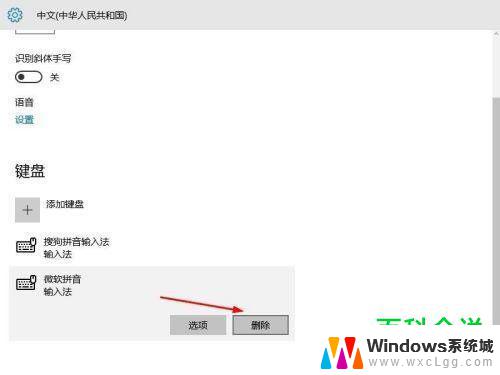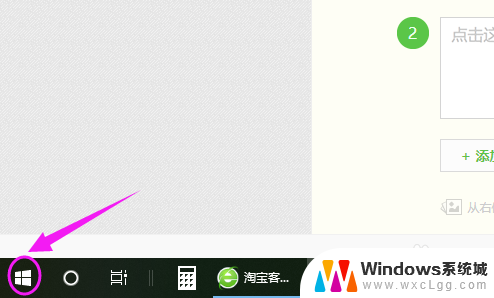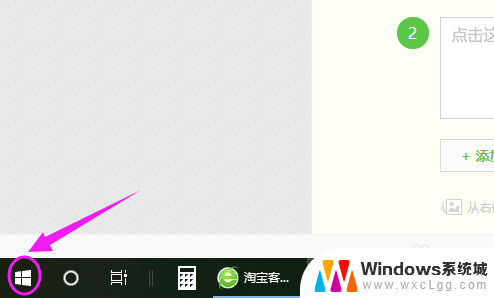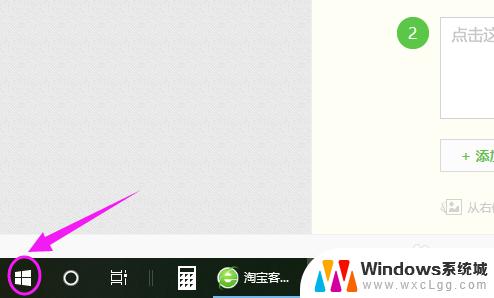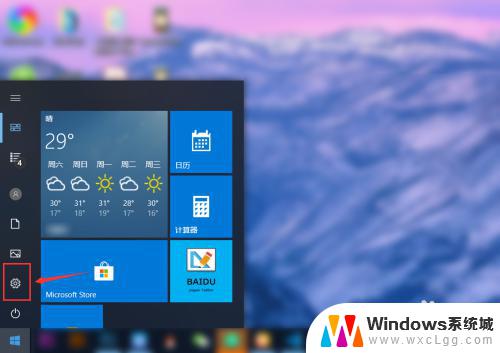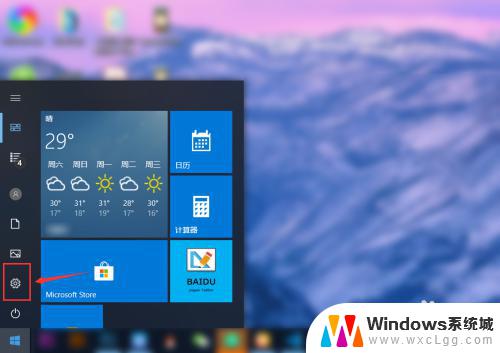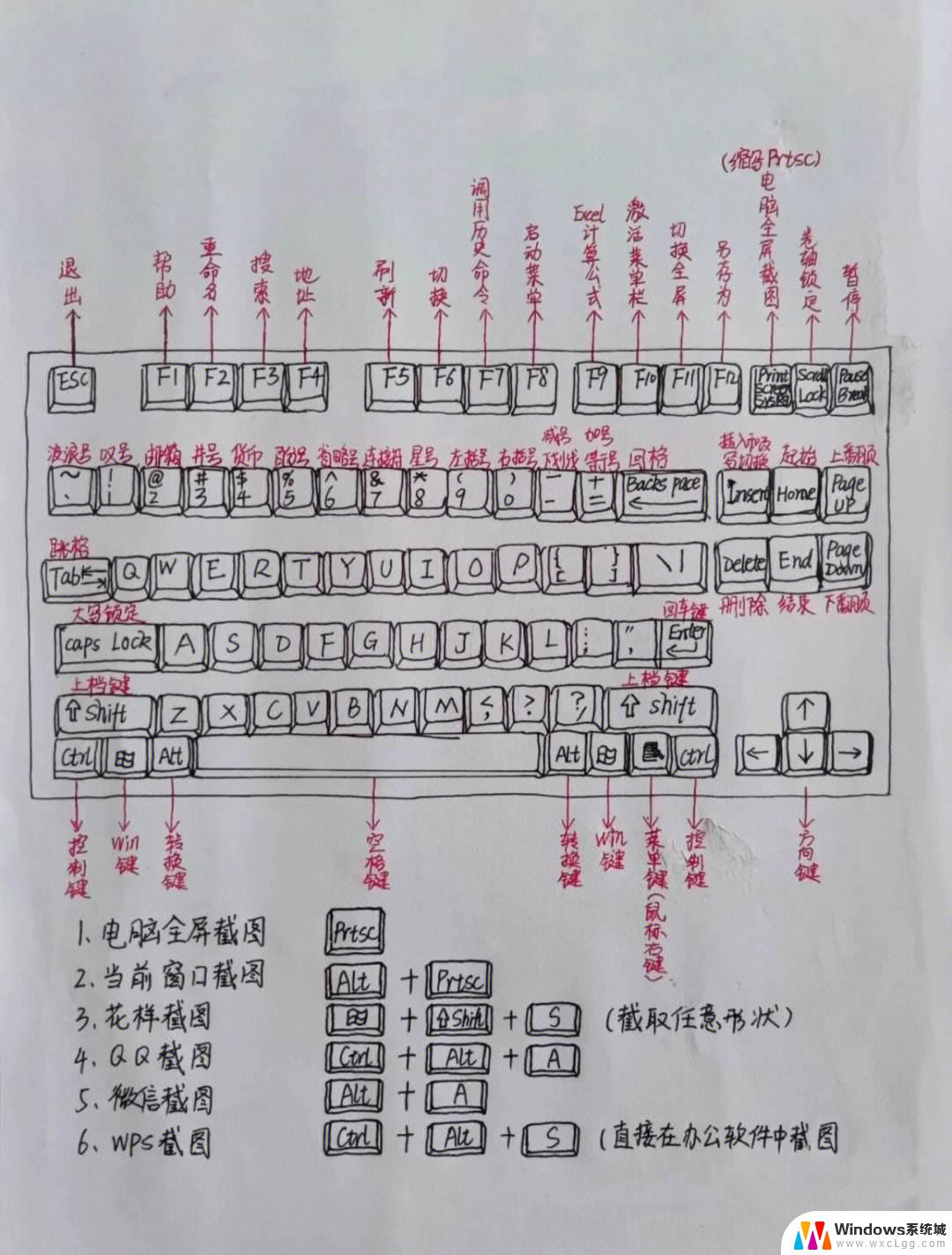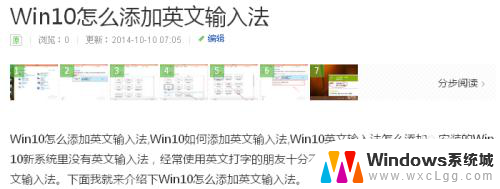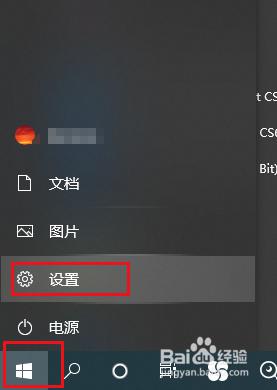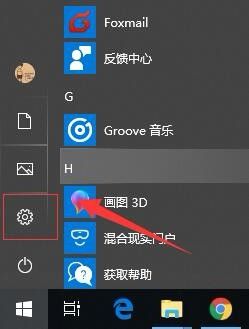怎么调整默认键盘是中文搜狗 设置Win10默认输入法为搜狗输入法的方法
更新时间:2023-12-27 08:54:04作者:xtliu
在使用Windows 10操作系统时,我们常常需要进行键盘输入,而默认的英文键盘输入法可能不符合我们的需求,幸运的是我们可以通过简单的设置将默认键盘输入法调整为中文搜狗输入法。这样我们在输入中文时便能享受到搜狗输入法所提供的便捷和智能化功能。接下来我将介绍一种简单的方法来实现这个调整,让我们一起来看看吧!
步骤如下:
1.要设置默认输入法为搜狗输入法,点开【win10图标】。如图。
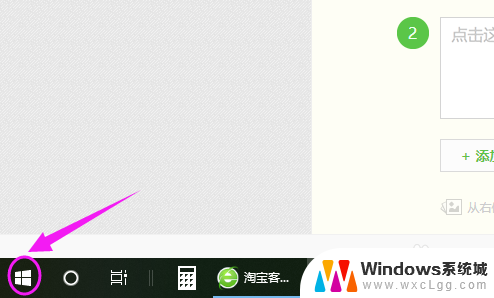
2.接着左侧小弹窗里按【设置】,如图。
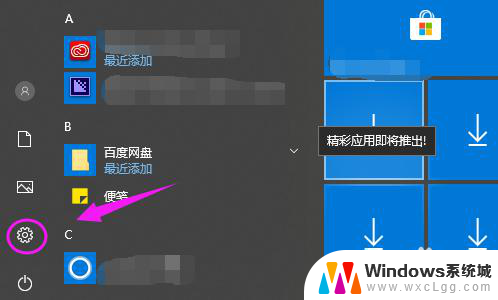
3.我们接着点下【时间和语言】,如图。
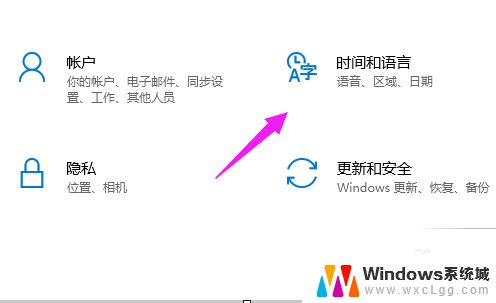
4.【时间和语言】主页,我们点【区域和语言】。如图。
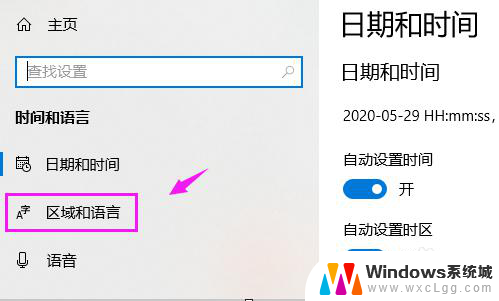
5.接着界面右侧点【高级键盘设置】,如图。
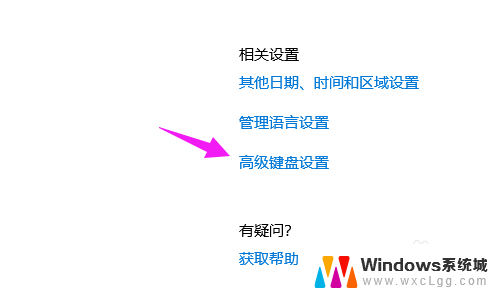
6.我们点【替代默认输入法】,如图。
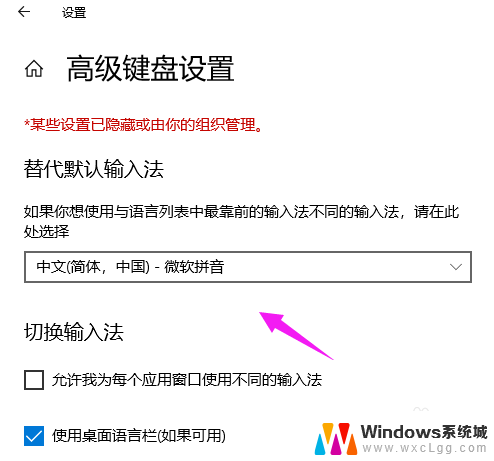
7.我们就可以切换为【搜狗输入法】,如图。
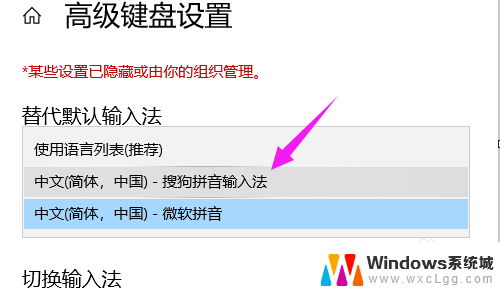
以上是如何调整默认键盘为中文搜狗的全部内容,如果你也遇到了同样的情况,请参照以上方法处理,希望对大家有所帮助。